La cámara lenta es una técnica de edición de video que puede ralentizar el movimiento y la velocidad del mismo, lo que aumenta la duración de todo el video.
El video en cámara lenta crea suspenso mientras los espectadores esperan que ocurra el clímax de la acción. Esta acumulación de suspenso hará que el espectador preste más atención al video que si se produjera a una velocidad regular.
Este artículo trata de cómo hacer cámara lenta en CapCut usando técnicas suaves y llamativas.
CapCut es una aplicación móvil para dispositivos Android e iOS, desarrollada específicamente para complementar las funciones básicas de edición de la popular plataforma social, TikTok.
Funciones importantes de CapCut que vale la pena considerar:
- Stickers y texto que se pueden superponer en tus videos.
- Los efectos y filtros de alta calidad mejoran el encanto del video para la audiencia principal.
- Las pistas de música gratuitas y los efectos de sonido mejoran la experiencia del espectador.
- Funciones adicionales como video inverso, video dividido y control de velocidad (rápido y lento).
Sin más preámbulos, discutamos el aspecto central.
- Parte 1: Cómo hacer una cámara lenta suave en CapCut.
- Parte 2: ¿Cómo hacer una cámara lenta llamativa en CapCut?
- Parte 3: Preguntas frecuentes
Parte 1: Cómo hacer una cámara lenta suave en CapCut
Puedes utilizar cualquier aplicación de edición de video para crear videos a cámara lenta, específicamente en la aplicación CapCut, donde puedes disfrutar de todas las funciones, que también es gratis.
A continuación presentamos una guía definitiva paso a paso sobre cómo usar la cámara lenta suave en CapCut.
El editor de vídeo potente y fácil que estás buscando. ¡Descarga ahora y disfruta de miles de efectos, filtros y máscaras gratis!

¡Haz un video llamativo de cámara lenta en CapCut!
Paso 1: Crear un proyecto
Realiza un nuevo proyecto en la pantalla de inicio de la aplicación CapCut. Busca y agrega el video que deseas poner en cámara lenta
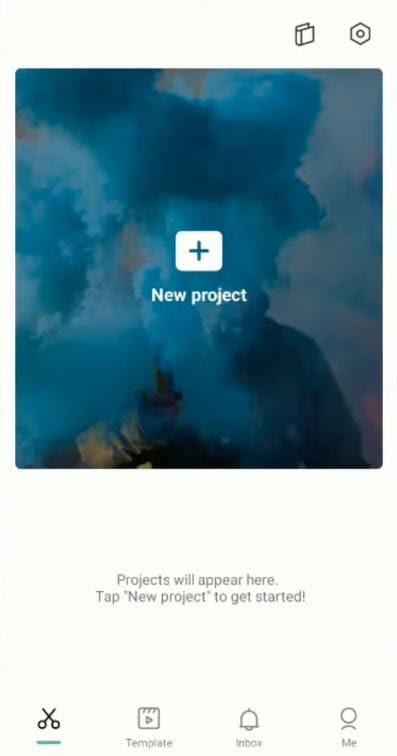
Paso 2: Silenciar y cortar el video
Puedes silenciar el video por hacer clic en el botón silenciar audio de clip.
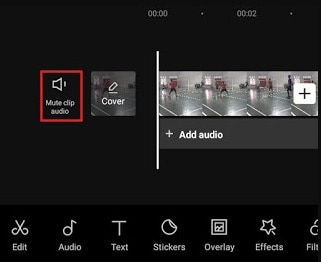
Corta la sección del video que se realizará en cámara lenta a través de la pestaña dividir.
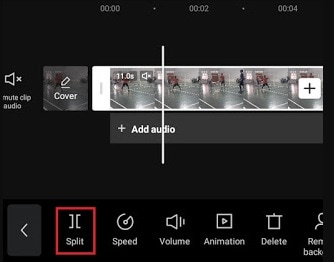
Corta otra sección del video como final del efecto de cámara lenta.
Paso 3: Abrir el menú de velocidad y para ajustarlo.
Toca la parte cortada del video y abre el menú de velocidad.
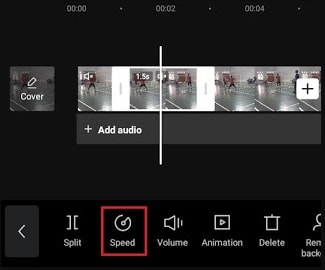
Hay dos maneras de usar la cámara lenta en CapCut; curva y normal. Selecciona la opción normal para facilitar tu uso.
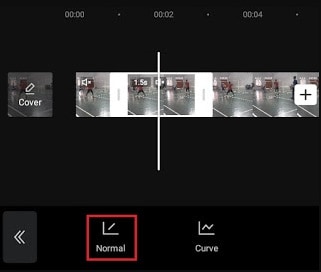
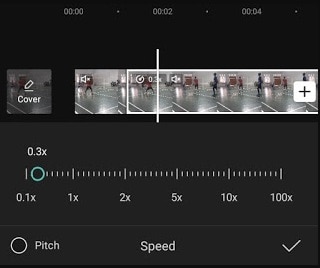
Paso 4: Crear con cámara lenta
Selecciona la marca de verificación para aplicar un efecto de cámara lenta.
A continuación, haz que tu video de cámara lenta sea un poco interesante. Puedes agregar texto y aplicar otros efectos de transición en CapCut, que discutiremos en la siguiente sección.
Por último, guarda este video de CapCut con efectos de cámara lenta en la galería para poder compartirlo con tus amigos en las redes sociales.
Parte 2: ¿Cómo hacer una cámara lenta llamativa en CapCut?
La mejor parte de CapCut es que consiste en todas las características que una aplicación de edición de video necesita o requiere. En esta sección, aprenderemos cómo puedes hacer fácilmente un video de cámara lenta llamativa en CapCut utilizando sus funciones de transición incorporadas.
Buscaremos particularmente el destello blanco, que es uno de los efectos de transición de video incorporados que ofrece un destello de luz blanca al mover dos videos que se encuentran en la misma fotograma.
Este efecto de destello blanco fue súper tendencia en TikTok hace algún tiempo. Sin embargo, este efecto es típico para editar videos de velocidad o videos de cámara lenta. Por lo tanto, saber cómo hacer slow-mo en CapCut también puede implicar el uso de esta transición de destello blanco.
Entonces, ¡vamos a hacerlo con los pasos más abajo!
Paso 1: Crear un nuevo proyecto
En primer lugar, debes seguir adelante por crear un nuevo proyecto en la aplicación CapCut.
Luego, selecciona y agrega al menos dos videos o dos fotos, como se muestra a continuación.
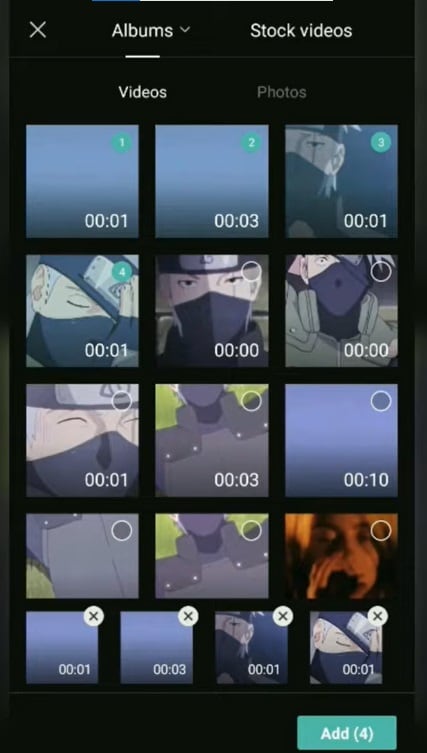
No te olvides de eliminar la marca de agua de CapCut primero.
Paso 2: Abrir el menú de transición CapCut
Ahora, abra el menú de transición de CapCut, que parece un botón blanco donde dos videos se encuentran.
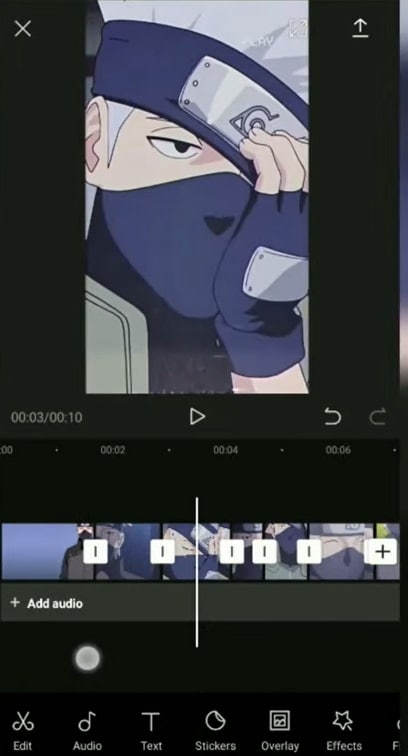
Asegúrate de haber seleccionado la transición fundamental: desliza el dedo hacia la derecha para encontrar el destello blanco y tócalo para seleccionarlo.
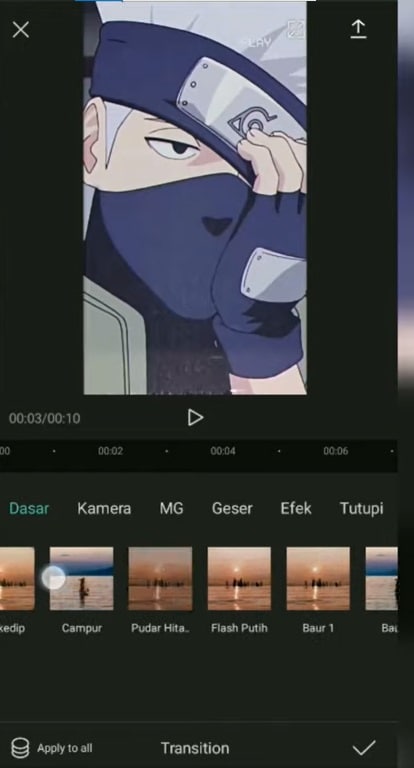
Luego, ajuste la duración de este efecto de destello blanco para que dure. También te puede aplicar directamente esta transición a cualquier parte del video con la pestaña aplicar a todos los menús.
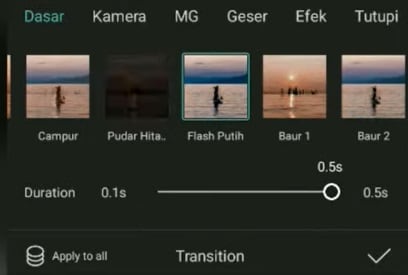
Entonces, eso es todo lo que necesitas saber para agregar un efecto llamativo al video de cámara lenta en CapCut. Como ya hemos discutido cómo hacer slow-mo en Capcut, consulta la sección anterior para crear un video de cámara lenta y luego continúa con esta sección para agregar una transición llamativa que finalmente se convertirá en una cámara lenta llamativa cuando se agregue a un video.
Parte 3: Preguntas frecuentes
1 - ¿Cómo se cambia la velocidad en CapCut?
¡Excelente pregunta!
He aquí algunos pasos que puedes seguir para cambiar la velocidad en CapCut como un profesional de manera efectiva.
Paso 1: Agregar el video y abrir el menú editar> velocidad.
Paso 2: Seleccionar curva> pestaña Personalizada como se muestra a continuación.
Presiona el botón de editar para modificar la velocidad.
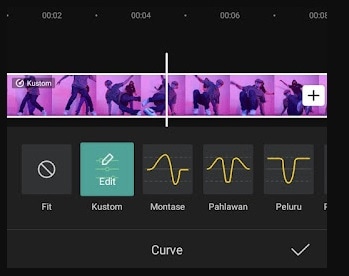
Aquí, debes editar los cinco golpes para el ajuste. Desliza sus puntos para aumentar o disminuir la velocidad. La dirección ascendente aumentará la velocidad y viceversa.
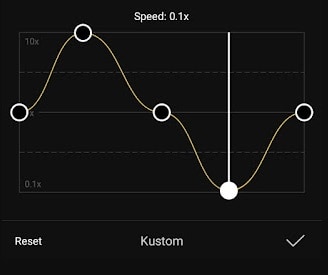
Paso 3: Tocar el botón de marca de verificación para aplicar técnicas y efectos de video de velocidad.
2 - ¿Cómo puedo convertir un video normal a cámara lenta?
Hay diferentes maneras y aplicaciones para reducir la velocidad de video a cámara lenta. Una de esas aplicaciones ideales y gratuitas para usar tanto para dispositivos Android como iOS es capCut. Consiste de diferentes funciones de edición, incluido el ajuste de velocidad. Como ya se mencionó en la pregunta anterior, aquí, puedes editar fácilmente la velocidad como un profesional.
3 - ¿Puedes convertir un video normal en cámara lenta en iPhone?
Sí, puedes convertir rápidamente un video normal en cámara lenta en iPhone con la aplicación de edición CapCut.
Conclusión
Eso es todo lo que necesitas saber cómo hacer una cámara tan lenta en CapCut suave y llamativa. No te olvides de dejar un comentario más abajo si crees que es válido, o siéntete libre de compartir cualquiera de tus sugerencias o consultas.



 100% Seguridad Verificada | No Requiere Suscripción | Sin Malware
100% Seguridad Verificada | No Requiere Suscripción | Sin Malware


